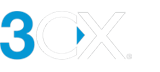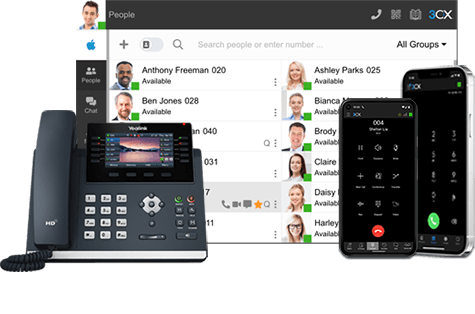3CX Windows Softphone Uygulaması
Giriş
Windows Uygulaması, Microsoft Windows için yerel bir yazılım telefonudur. Windows Store üzerinden dağıtıldığında, tüm uygulamalar yayınlanmadan önce Microsoft tarafından güvenlik kontrolünden geçirildiğinden daha fazla güvenlik sunar. Yazılım telefonu, durumunuzu ayarlamanıza, aramaları yönetmenize, CRM ve telefon rehberi kayıtlarına erişmenize ve ayrıca kolay arama için BLF panelinizi görüntülemenize onalak tanır.
Kurulum ve Provizyon
Windows yazılım telefonunu yüklemek için:
- Yazılım telefonunu şuradan indirin: Microsoft Store
- “3CX Hesap Ayrıntılarınız” e-postasında bulunan 3CX URL’nizi girin.
- E-posta veya dahili abone numaranızı şifrenizle birlikte girin ve “Giriş” butonuna tıklayın. Yazılım telefonu otomatik olarak provizyon yapacaktır.
Not: Dahili numaranız için 2FA etkinse güvenlik PIN'inizi girmeniz istenecektir.
- Google veya Microsoft 365 hesabınızı kullanarak şu şekilde oturum açın:
- 3CX URL’nizi girin
- Google veya Microsoft 365 butonunu tıklayın.
- Kimlik doğrulaması için bir tarayıcı açılacak ve oturum açtığınızda Windows Tile iletişim kutusu görünecektir.
- Hesabınızın provizyonunu yapmak için Provizyon düğmesine tıklayın.
Web İstemcisinden
Windows yazılım telefonunu web istemcinizden yükleyin ve provizyon yapın:
- 3CX Web İstemcinizi açın.
- Uygulamalara tıklayın ve Windows Uygulama kutucuğuna tıklayın.
- Provizyon Düğmesine dokunun ve ardından tarayıcı açılır penceresinde '3CX'i Aç' seçeneğine tıklayın.
- Uygulama, dahili aboneniz otomatik olarak yapılandırıldığında başlayacaktır.
- Windows Defender sizden 3CX erişimine izin vermenizi isteyecektir.
- Alternatif olarak yöneticiniz PNP provizyonunu kullanarak sizin için provizyon sağlayabilir.
Arama yapmak
Tuş takımına manuel olarak bir numara girerek veya numarayı kopyalayıp yapıştırarak telefon defterinden bir arama başlatın. Etkin bir arama sırasında şunları yapabilirsiniz:
- "Aktar"- 2 farklı çağrı aktarma türü arasından seçim yapın:
- “Kör Transfer” - aramayı alıcıya haber vermeden aktarmak.
- "Att. Trans" - alıcıyı bilgilendirin ve ardından aramayı aktarın.
- "Konferans" - aramaya daha fazla katılımcı ekleyin.
- "Kayıt" - konuşmayı kaydedin.
- “Yeni çağrı” - yeni bir çağrı yapmak için mevcut çağrıyı beklemeye alır.
Geçici bir konferans oluşturun
Geçici bir konferans oluşturmak için etkin bir aramaya katılımcı ekleyin. Devam eden bir arama sırasında:
- Tuş takımındaki "Konferans" düğmesine basın.
- Yeni katılımcıyı ismine veya dahili numarasına göre arayarak ya da telefon numarasını girerek aramaya ekleyin.
- Eklemek için aranan kişiye veya "Arama (Sayı)” seçeneğine dokunun. Kişiye yalnızca bir numara atanmışsa bu numara otomatik olarak aranacak ve çağrınıza eklenecektir.
Durumunuzu Ayarlama
- Uygulamanızın sol üst köşesindeki baş harflerinize veya profil resminize tıklayın.
- İş arkadaşlarınızın müsait olup olmadığınızı bilmesini sağlamak için durumunuzu seçin.
- Farklı durumlar, farklı çağrı yönetimi ayarlarına sahip olmanızı sağlar. Örneğin. Başka bir arkadaşına veya sesli mesaja yönlendirmek.
- Durumlarınızı web istemcinizden düzenlemek için “Yapılandır”a tıklayın.
Ayrıca bakınız
Son güncelleme
Bu belge en son 1 Şubat 2024'te güncellendi
https://www.3cx.com.tr/docs/yonetici-kilavuzu/3cx-windows-softphone/